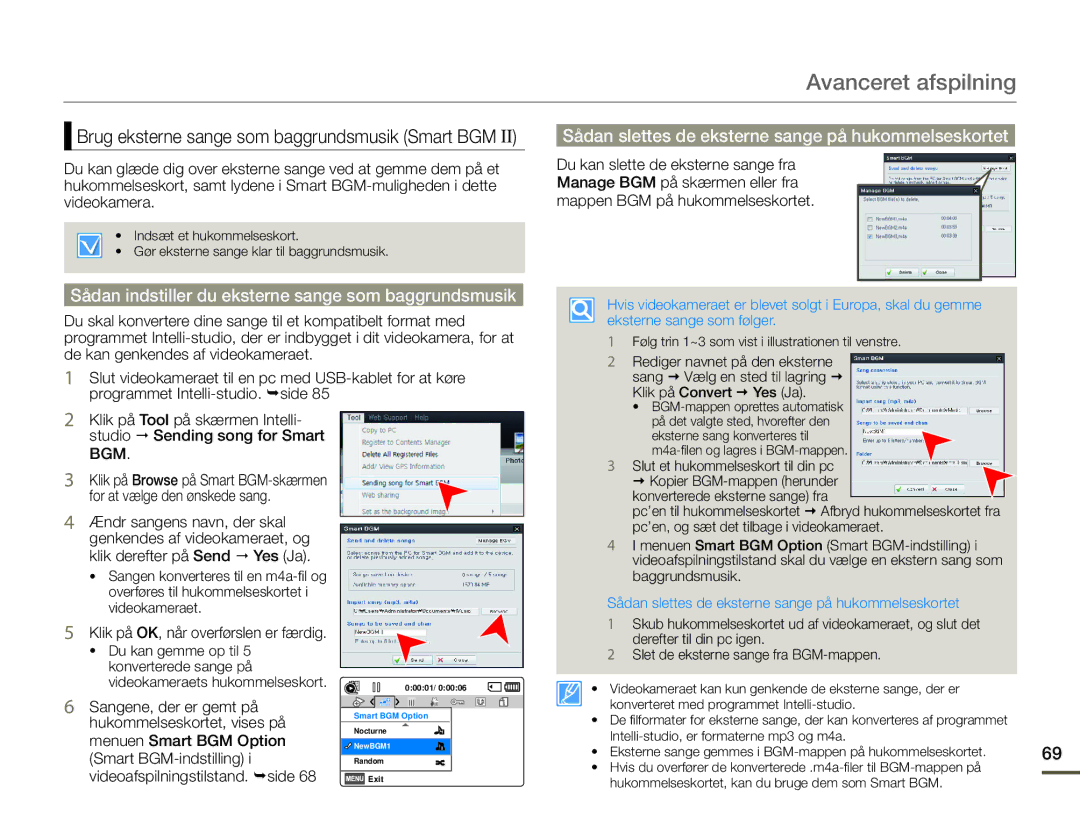Brugervejledning
Sikkerhedsadvarsler
Inden du læser denne brugervejledning
Forholdsregler
Vigtige Informationer VEDR. Brug
Inden du anvender dette videokamera
Inden du læser denne brugervejledning
Bemærkninger angående varemærker
Korrekt adfærd ved optagelse
Forsigtig
Sikkerhedsinformationer
Sikkerhedsinformationer
Forsigtig
Sikkerhedsinformationer
Inden du læser denne brugervejledning
Indhold
Indhold
103
106
Trin 1 Gør klar
Hurtigstartsguide
Trin 3 Afspil videoer eller vis billeder
Hurtigstartsguide
12 3 Du kan dobbeltklikke på en fil, du vil afspille
Visning af videoerne/billederne fra din PC
Lær dit videokamera at kende
Udpakning
Kontroller tilbehøre
Lær dit videokamera at kende
DE Enkelte Dele
Set forfra og fra venstre
Set fra højre/ovenfra & nedefra Set bagfra
Optagetilstanden Film og Billedfunktionen
Identifikation AF Skærmvisningerne
Til venstre på LCD-skærmen
Til højre på LCD-skærmen
Nederst på LCD-skærmen
Øverst på LCD-skærmen
Midten af LCD-skærmen
Tilstanden Movie Play Filmafspilning Enkelt visning
Tilstanden Billedvisning Visningen Miniatureoversigt
ISÆTNING/UDTAGELSE AF Batteriet
Sådan kommer du i gang
Isætning af batteriet
Udtagning af batteriet
Opladning AF Batteriet
Sådan kommer du i gang
Sådan kontrolleres opladningstilstanden
Kontrol AF Batteriets Status
Opladningsindikator CHG
Visning af batterispænding
Mulig driftstid for batteripakken
Vedvarende optagelse uden zoom
Brug af en oplader
Om batteriet
Tænd OG Sluk for DIT Videokamera
Grundlæggende betjening af videokameraet
Skift TIL DEN Strømbesparende Tilstand
Slumretilstand
Indstilling AF Tidszone OG DATO/TID Første Gang
Grundlæggende betjening af videokameraet
Indbygget, opladeligt batteri
Opladning af det indbyggede, genopladelige batteri
Skift AF Informationsskærmtilstand
Indstilling AF Driftstilstande
Der veksles mellem den fulde og minimum skærmtilstand
Fuld skærmtilstand
Tryk på knappen Kontrol OK i STBY220Min
Brug AF Genvejsmenuen OK-GUIDE
Tilstanden Stby
Genvejsmenuen OK-guide vises
Genvejsfunktion med navigationsknapperne
Valg AF Sprog
ISÆTNING/UDTAGELSE AF Hukommelseskort Medfølger Ikke
Gør klar til at starte optagelse
Sådan isættes hukommelseskortet
Sådan udtages hukommelseskortet
Valg AF ET Passende Hukommelseskort Medfølger Ikke
Gør klar til at starte optagelse
Kompatible hukommelseskort
1GB ~ 2GB 4GB ~ 32GB Op til 64GB
Håndtering af hukommelseskort
Brug ikke et beskadiget hukommelseskort
Komme til at sluge det
Optagetid OG -KAPACITET
Mulige optagelsestider til video
Enhed Omtrentligt antal billeder
Justering AF LCD-SKÆRMEN
Brug AF Kameraremmen
Grundlæggende optagelse
Optagelse AF Videoer
Indstil din ønskede opløsning inden optagelse. side
PAUSER/GENOPTAG Optagelse
Grundlæggende optagelse
Tryk på knappen Start/stop
Tryk på knappen pause
Tryk på knappen Photo ved hvert
Storartet øjeblik, mens du optager
Funktionen My Clip
Hvordan MAN Tager Billeder
Tilstanden Smart Auto
NEM Optagelse for Begyndere
Tryk på knappen Smart Auto
Indikatoren for Smart Auto
Sådan zoomes ind T
Zoome IND/UD
Sådan zoomes ud W
Det fjerne motiv forstørres gradvist og kan optages
Baggrundslys Fra
Brug AF Knappen Baggrundslys
Grundlæggende afspilning
Ændring AF Afspilningstilstand
Sådan skifter du driftstilstande
Grundlæggende afspilning
Afspilning AF Film
Tryk på Kontrol Op/Ned/Venstre
Spring over afspilning
Forskellige afspilningsfunktioner
Afspilning / PaIndhold / Stop
Sådan justeres lydstyrken under videoafspilning
Brug AF Funktionen Smart BGM Smart BGM
Afspilning AF MY CLIP-KLIP
Venstre/Højre for at vælge de
Den video, du valgte, og
Genvejsmenuen for afspilning
Tryk på Kontrol Op/Ned
Visning AF Billeder
Vælg det billede, du vil forstørre
Zoomning Under Billedvisning
Skærmen er indrammet, og
Billedet forstørres, startende fra billedets midte
Håndtering AF Menuer
Brug af menupunkterne
Menupunkter
Brug af menupunkterne
Menupunkter til optagelse
Menupunkter til afspilning
Indstilling af menupunkter
ISCENE
Avanceret optagelse
Undermenuelementer
Tryk på Menu -knappen for at gå ud af menuen
Avanceret optagelse
Video Resolution Videoopløsning
Photo Resolution Fotoopløsning
White Balance Hvidbalance
Forstå hvidbalancen
Vælg Custom WB Egen WB
Sådan indstilles hvidbalancen manuelt
Indikatoren og meddelelsen
Ikke er gennemsigtig
Eksempel på tilstanden Ansigtsdetektering
Face Detection Ansigtsgenkendelse
Forstå EV eksponeringsværdi
EV Eksponeringsværdi
Focus Fokus
Nite F.Nat
Indikatoren for manuel fokus Vises
Manuel justering af fokussen
Fokusering på et motiv tæt på eller langt borte
Eksempler på manuel fokustilstand
Brug funktionen Billedstabilisator i følgende tilfælde
Anti-ShakeHDIS
Eksempler på 7 digitale effekter
Digital Special Effect Digital specialeffekt
Digital Special Effect Digital
Specialeffekt
Digitalt zoomområde
Zoom Type Zoomtype
Cont. Shot Fort. opt
Time Lapse REC Time-lapse-OPT
Samlet optagelsesti Optagelsesinterval Tidslinje
Guideline Retningslinje
Thumbnail View Option Mulg. Miniaturevisn
Avanceret afspilning
Kontrol Venstre/Højre Thumbnail View Option Mulg
Vælg den ønskede undermenu og
PlayOption Afspil Smart BGM Option Smart BGM-indstilling
Avanceret afspilning
Sådan slettes de eksterne sange på hukommelseskortet
Sådan slettes de eksterne sange på hukommelseskortet
Du kan slette dine optagelser enkeltvis eller på én gang
Delete Slet
Kontrol Venstre/Højre Delete Slet.Delete
Vælg en indstilling ved at trykke på
Delete My Clip Slet My Clip
Protect Beskyt
Brug af Del -knappen
Share Mark Delemærke
Slide Show Diasshow
Resolution Opløsning
File Info Filinfo
Du kan glæde dig over et diasshow med forskellige effekter
Andre indstillinger
Storage Info Huk.info
File No. Fil NR
Andre indstillinger
Auto LCD Off Auto-LCD Fra
LCD Brightness LCD-lysstyrke
Op/Ned LCD Brightness
LCD Fra Kontrol OK
Shutter Sound Lukkerlyd
Beep Sound Biplyd
Kontrol OK
Op/Ned Shutter Sound
PC Software Pc-software
Auto Power Off Automatisk slukning
Format Default Set Indstil standard
Language
Open source licences Open source-licenser
Tilslutning TIL ET High DEFINITION-TV
Tilslutning til et TV
Brug af et micro-HDMI-kabel
Tænd for videokameraet
Tilslutning TIL ET Almindeligt TV
Tilslutning til et TV
Tilslutning af et lyd/videokabel til kompositudgangen
82 3 Start for at afspille billeder. side
Billedvisning afhænger af LCD- og TV-skærmens forhold
Visning PÅ EN TV-SKÆRM
Overspilning TIL VIDEOBÅND- Eller DVD/HARDDISKOPTAGERE
Dubbing af videoer
DET KAN DU Udføre MED EN Windowscomputer
Brug med en Windows-computer
Hovedfunktioner
Systemkrav
Brug AF-PROGRAMMET Intelli-studio
Brug med en Windows-computer
Trin 1. Tilslutning af USB-kablet
Hvis du ikke vil gemme en ny fil, skal du vælge No Nej
Der er flere oplysninger, hvis du vælger
Trin 2. Om hovedvinduet i Intelli-studio
Help Help på Intelli-studio-skærmen
Billeder i hovedvinduet
Trin 4. Redigering af videoer eller billeder
Trin 3. Afspilning af videoer eller billeder
Trin 5. Deling af videoer/billeder online
Trin
Direkte Upload AF Dine Videoer TIL YouTube
Visning af lagringsmediets
Brug AF EN Flytbar Lagerenhed
Billedfil ②
Filmfil H.264 ①
Video files
Billeder
Lagringsmedie
Fejlsøgning
Optagelse
Fejlsøgning
Afspilning
Skærme
Symptomer OG Løsningerí
Symptom
Optagelse
Fejlsøgning
Justering af billedet under optagelse
100
Afspilning på dit videokamera
Afspilning på andre enheder f.eks. TV
101
Tilslutning til en computer Symptom
Generel betjening Symptom
Kopiering til andre enheder Symptom
102
Menuelementer der ikke kan anvendes pa samme tid
Vedligeholdelse
Vedligeholdelse og ekstra informationer
Forholdsregler ved opbevaring
Rengøring af videokameraet
Brug AF Videokameraet I Udlandet
Vedligeholdelse og ekstra informationer
105
Ordforklaring
Specifikationer
Videosignal
Modelnavn
System LCD-skærm Stik Generelt
Region Country Contact Centre Web Site
Kontakt Samsung
Kontakt Samsung
Gælder i lande med systemer til affaldssortering
Korrekt bortskaffelse af batterierne i dette produkt
RoHS-kompatibilitet